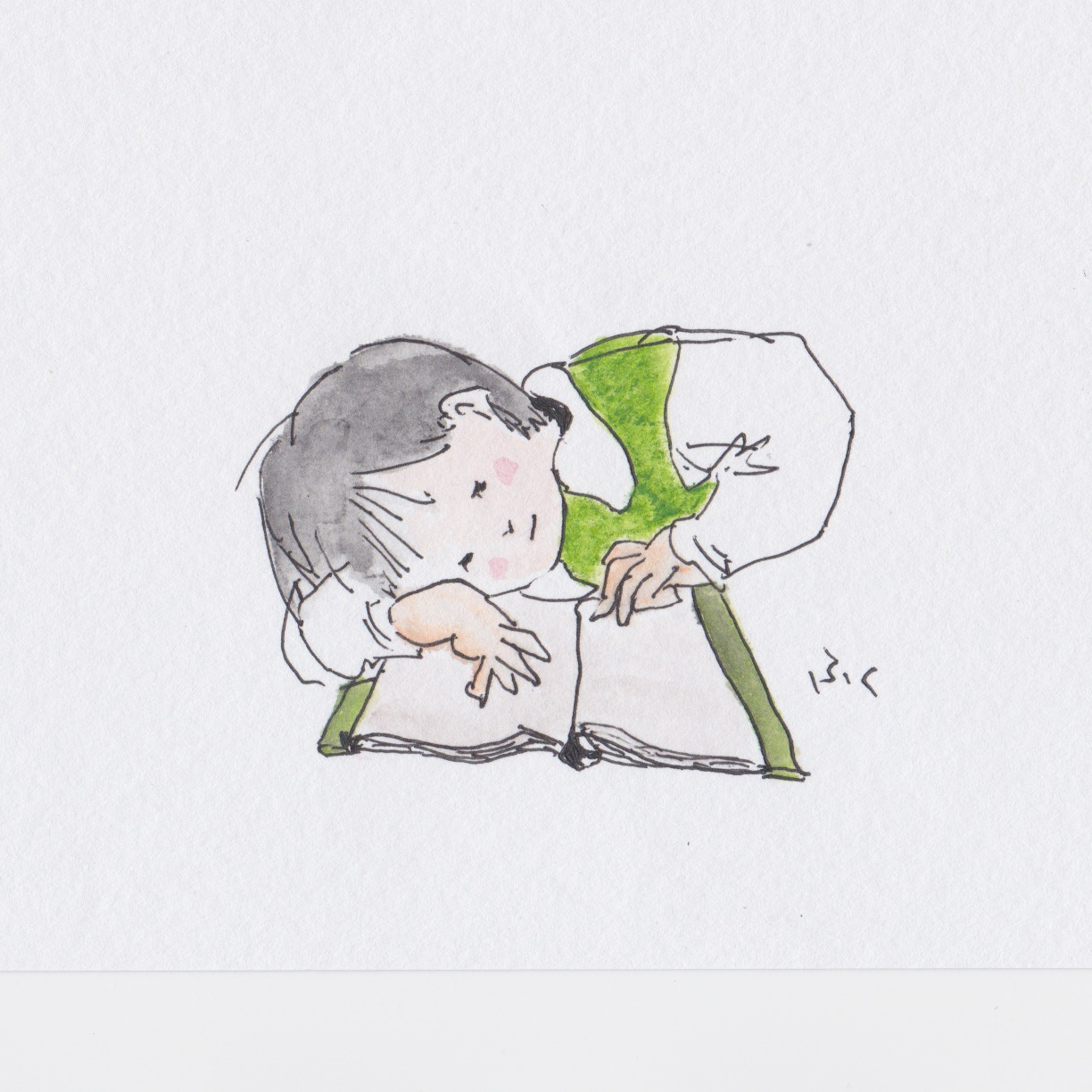ウェブサイト制作に挑戦!
近頃は手軽にウェブサイトを制作できるツールが増えてきましたよね。
何となく難しそうなイメージのあるウェブサイト制作も、基本を知っていれば誰でも挑戦することができます。
今回は2022年11月4日(金)に開催された『【ウェブサイト制作ツール】Wixの使い方講座(初心者向け)』の様子をレポートしていきますよ!
基本無料でウェブサイト制作が可能な「Wix(ウィックス)」を使って、アカウント登録からページ作成、ウェブサイトの公開までを一緒に学んでいきました。
Wixって何だろう?
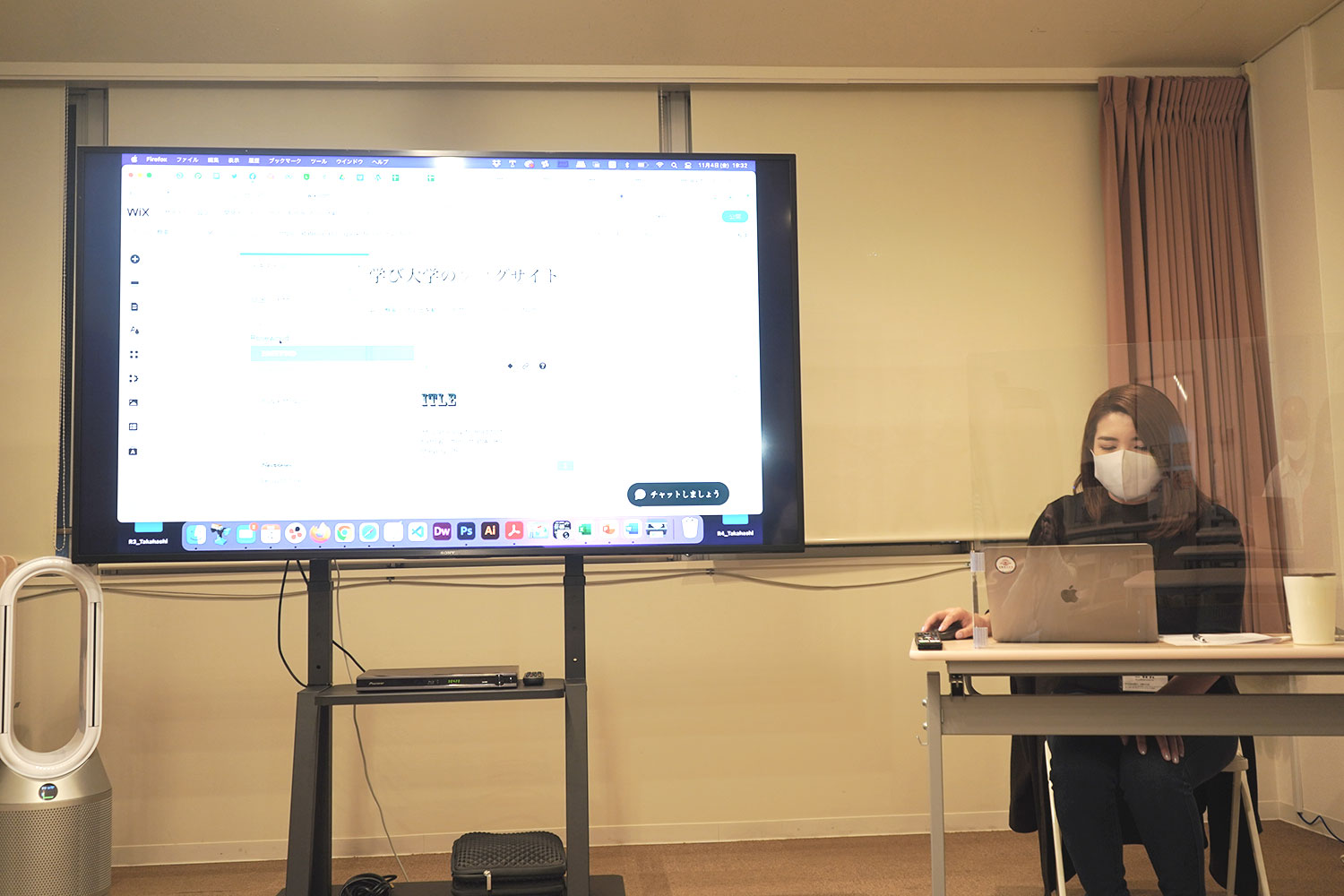
講師を務めたのは、大館学び大学のスタッフ。
5〜6年間にわたって培ったプログラミングのコード作成を中心に、ホームページ制作やウェブ広告など、ウェブ制作に関するさまざまな経歴を持っています。
講師のスタッフも実際にWixを使用したそうですが、初心者向けの分かりやすいツールだと話していました。
まずは本講座で使用するWixのツール紹介がありました。
Wixは「無料でホームページを作ってみたい」方や、「デザイン性の高いホームページを手軽に作りたい」といった方にオススメのツールみたいです。
HTMLやCSSなどのプログラミング知識が不要なので、今までホームページを作ったことがない方でも挑戦しやすいのだとか!
普段からパソコン操作に慣れていない方にとって、これはうれしい情報ですよね。
Wixのユーザー数は2億人を突破しているそうで、世界中で使用されているツールであることがよく分かりました(2021年2月時点)。
気になる料金プランや機能・特徴

基本は無料で利用できるWixですが、有料プランもあるそうです。
ここでは独自のドメインを接続できる(URLの変更)機能や、Wixの広告削除機能など、無料版との違いを例に挙げて説明していました。
(無料版と有料版のメリット・デメリットは他のサービスでも見られる点なので、事前にしっかり確認することを推奨していましたよ!)
Wixの代表的な特徴として、以下の4つがあるそうです。
①初心者でも簡単にページが作成できる(プログラミング知識不要)
②豊富なテンプレートからページを作成できる
③レスポンシブ対応が簡単(スマートフォンやタブレットの最適化)
④SEO(検索エンジン最適化)設定に対応している
④のSEOは、インターネットで検索した際に自分のサイトが上位に出ることを指すそうです。
Wixではデザインやレイアウトがあらかじめ用意されているので、素材を使って自分の好きなページにカスタマイズすることができます。

ほかにも用途に合ったCMS(ウェブサイト制作を助けてくれるツール)について説明がありました。
個人ブログやポートフォリオ、企業サイトなどを制作したい場合には、本講座で扱っている「Wix」以外にも、「WordPress(ワードプレス)」「Joomla!(ジュームラ)」「Jimdo(ジンドゥー)」がオススメみたいです。
反対に、個人でハンドメイド作品を販売したいときに便利なECサイト(ネットショッピングサイト)を制作したい場合には、「EC-CUBE(イーシーキューブ)」「Shopify(ショッピファイ)」をはじめ、「STORES(ストアーズ)」「BASE(ベース)」「カラーミーショップ」などがオススメみたいですよ!
用途によってこんなにもたくさんのCMSが存在することに驚きです!
ウェブサイトを作る前の準備

ここまでWixの機能や特徴などの基礎を学んできましたが、いきなりウェブサイト制作に取りかかるにはまだ早いです。
何のためにウェブサイトを作るのかしっかり考えて、目的を明確にすることが大事なのだとスタッフは話します。
・会社の情報を掲載したい場合は「コーポレートサイト」
・商品やサービスを販売したい場合は「ショップ(EC)サイト」
・作品を見てもらいたい場合は「ポートフォリオサイト」
といったように、ウェブサイトの訪問者がサイトの趣旨をひと目で分かるように内容を考える必要があります。
そのために、用途に合わせて使用するツールを選ぶことが大事なのだとスタッフは話していました。
サイトの構成や内容を考えてみましょう!

ウェブサイト制作の目的を明確にすることの大切さを学んだあとは、サイトの構成や内容について考えていきました。
構成とはサイト上に必要なページを考える大事な要素です。
ここでは「サイトマップ」と呼ばれる図式を使い、大館学び大学のサイトマップを参考にしながら学んでいきました。
手書きでも良いので、必要なページをまとめておくことをオススメしていましたよ!
また、それぞれのページに掲載する内容を考えることも大事な要素です。
一番初めに目につく「トップページ」であれば、スライドショーやお知らせ、各種SNSへのリンクなど、ページによって載せる内容は異なってきます。
この際に、掲載するテキストや写真などをあらかじめ準備しておくとサイト制作がスムーズになるそうです。
必要な情報を整理して、作りたいサイトを頭の中でイメージすることの大切さを学ぶ場面でした。
Wixに登録して、操作を体験!
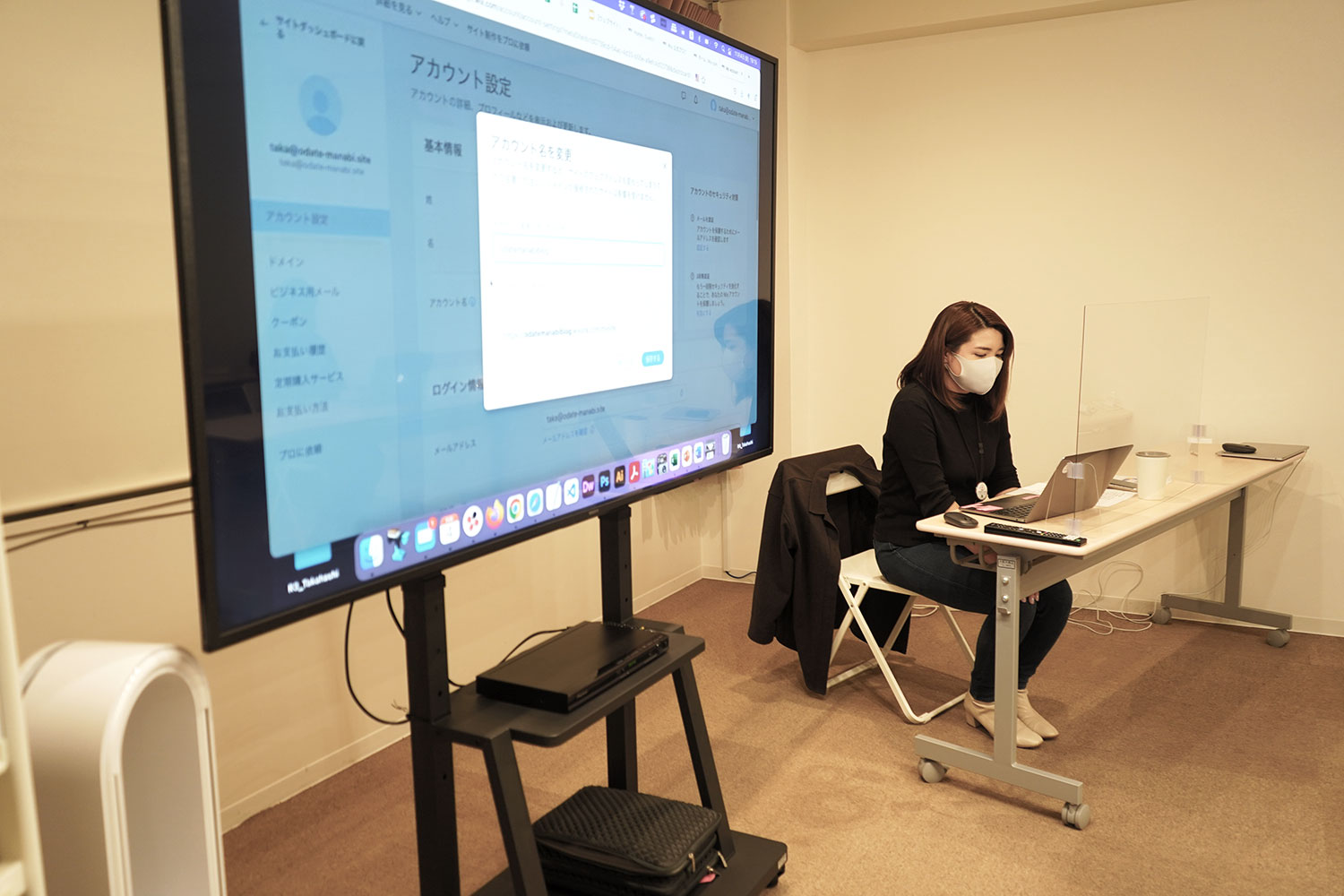
講座の後半では、受講者一人につき一台のパソコンを使って、実際にWixに新規登録しました。
スライド画面を共有しながら、みなさんと同時進行でサイト制作を進めていきます。
あらかじめ用意されている中から気に入ったデザインを選択すると、カスタマイズされたページが表示されます。
受講者一人一人の進み具合を見ながら、前半で学んだ基礎を実施するかたちでスタッフの説明が入ります。

Wixの管理画面であるダッシュボードの説明や、Wixの画面の作りに関する説明を聞きながら、みなさん着々とオリジナルのホームページを制作していきます。
アカウント登録から始まり、最後は公開・未公開設定まで一気に進めていきました。
Wixを活用して、初心者向けに基本設定やサイト公開までの流れを学んだ本講座。
「自分のサイトに載せたいコンテンツをイメージしながら、オリジナルサイトを制作してほしい」というスタッフの言葉で講座は終了しました。
実際に触ってみるとこれまで知らなかった部分がたくさんあり、サイト制作の奥深さを感じることができました。
もっと凝りたい方は、有料プランを検討してみても良いかもしれませんね。
それでは、また次のレポートでお会いしましょう!